コードモードは、一般的なコーディング言語を使用して、無制限の機能性とデザインの柔軟性により、プレゼンテーションやダッシュボードのカスタマイズや拡張を可能にします。ビジュアルモードでキャンバスにドラッグしたすべてのプレゼンテーションオブジェクトのコードは、こちらのエディターから確認することができます。開発者は、オブジェクト機能を強化し、カスタマイズして、独自のUIオブジェクトや機能を、スクラッチから作成することができます。コードモードは、カスタムHTMLウィジェットや、アクションボタン機能など、特定のコードウィジェットの編集に必須です。
Yellowfinは、独自のコードウィジェットを作成するためのツールおよびリソースも提供しています。コードモードを使用してウィジェットのパーツをテストし、コードウィジェットを開発する開発者向けの追加リソースページも参照してください。
コードモードでの編集は、ビジュアルモードで即座に可視化されるため、JavaScriptを通して追加されたすべての対話機能や、HTMLを通してウィジェットプロパティに追加されたカスタマイズ、CSSを通した全体的なキャンバスデザインは、ビジュアルエディターに自動的に同期され、利用できるようになります。同様に、ビジュアルモードで行われた変更も、コードモードへ即座に反映されます。
コードエディターは自動保存をサポートするので、コード変更を手動で保存する必要はありません。
注意:
Yellowfinは、コードモードのコードが、信頼されたユーザーにより編集されるように、セキュリティプランを提供します。システム管理者は、まず特定の設定からコードモードを有効にし、信頼されたユーザーに適切なロール機能を提供し、コードの編集を許可します。これらの設定はデフォルトで無効になっているため、コードモードの使用において必ず有効にしなくてはいけません。
プレゼントのコードモードを有効にする手順は、ダッシュボードの場合と同様です。より詳細な情報は、こちらを参照してください。
以下のダイアグラムは、コードモードの機能を紹介しています。
|
画面左側のオブジェクト一覧には、プレゼンテーションに追加されたすべてのオブジェクトが表示されます。こちらの一覧を使用して、次のアクションを実行できます。
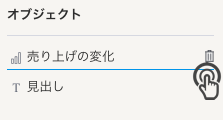
以下に示すように、エラーや間違いのあるコードには、エラーアイコンが表示されます。
Yellowfinは、独自のウィジェットを自由に実装することができ、JS APIは、開発者が個々のビジネスニーズに合わせてYellowfinの機能を拡張するために必要なツールを提供します。これらは、プラグイン管理からインポートすることで、プレゼンテーションに追加でき、プレゼント構築プロセスで、コードウィジェット一覧に表示されます。より詳細な情報およびリソースは、コードウィジェットの作成ガイドを参照してください。